Buscar el Último Valor de Columna
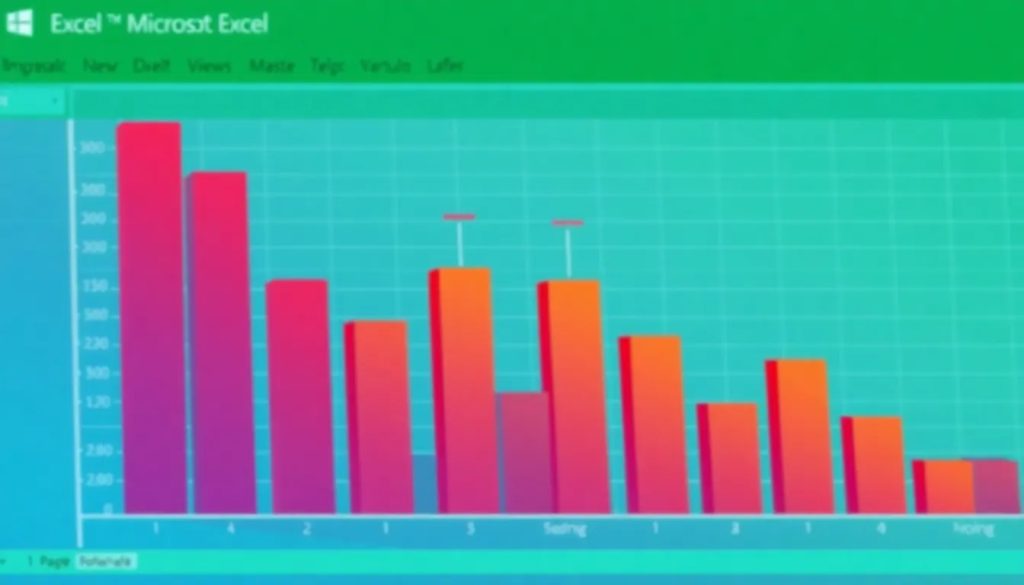
Excel es una herramienta poderosa que permite manipular y analizar datos de manera eficiente. Una de las tareas más comunes que enfrentan los usuarios es buscar el último valor de columna, ya que esto puede ser crucial para el análisis de tendencias y resumen de datos. En este artículo, exploraremos diversas técnicas y funciones que te ayudarán a obtener el último valor en una columna de manera efectiva.
Ya sea que estés trabajando con cifras, textos o fechas, saber cómo encontrar el último valor puede ahorrarte tiempo y esfuerzo. A continuación, vamos a desglosar pasos y fórmulas que podrás implementar fácilmente en tus hojas de cálculo.
- ¿Cómo buscar el último valor de una columna en Excel?
- ¿Cómo encontrar el valor de la última columna en Excel?
- ¿Cómo ir al último dato de una columna en Excel?
- ¿Cómo buscar un valor de una columna en Excel?
- ¿Cómo modificar la función BUSCARV para obtener el último valor?
- ¿Cómo localizar el último valor no vacío en Excel?
- ¿Cómo utilizar la función DESREF para encontrar el último valor?
- Preguntas relacionadas sobre cómo buscar el último valor en Excel
¿Cómo buscar el último valor de una columna en Excel?
Buscar el último valor de una columna en Excel es un proceso sencillo, pero puede variar según el tipo de datos. La función que más se utiliza para esto es INDICE combinada con MAX o COINCIDIR. A continuación, te mostramos cómo hacerlo:
Utilizando la combinación de las funciones, puedes determinar la última celda no vacía de una columna. Por ejemplo, si tus datos están en la columna A, puedes usar la siguiente fórmula:
=INDICE(A:A;MAX(SI(A:A<>"";FILAS(A:A))))Esta fórmula busca el valor en la última fila no vacía de la columna A. Recuerda que, al ser una fórmula de matriz, deberás introducirla presionando Ctrl + Shift + Enter.
Si deseas simplificar el proceso, también puedes utilizar la función BUSCAR. La sintaxis básica es:
=BUSCAR(2;1/(A:A<>"");A:A)Esta fórmula busca el número 2 (que no existe en la columna) y al final te devuelve el último valor no vacío en A:A.
¿Cómo encontrar el valor de la última columna en Excel?
Para buscar el valor en la última columna de una hoja de Excel, puedes emplear la función DESREF en combinación con COINCIDIR. Este método es útil especialmente si tienes una fila específica y quieres obtener el último valor de esa fila.
La fórmula que puedes usar es:
=DESREF(A1;0;COINCIDIR(2;1/(1:A1<>"");1)-1)En esta fórmula, A1 representa la celda inicial de tu búsqueda. El resultado te dará el último valor de esa fila. Igualmente, asegúrate de presionar Ctrl + Shift + Enter si estás usando una fórmula de matriz.
Además, asegúrate de que tu rango esté correctamente definido para que no se incluyan celdas vacías que puedan afectar el resultado.
¿Cómo ir al último dato de una columna en Excel?
Para ir rápidamente al último dato de una columna, puedes utilizar un atajo de teclado muy útil. Simplemente selecciona cualquier celda dentro de la columna y presiona Ctrl + ↓. Esto te llevará directamente a la última celda no vacía de la columna en la que te encuentres.
Otra opción es crear un botón o macro que te permita navegar rápidamente al último dato sin usar el teclado. Esto es especialmente útil si trabajas frecuentemente con grandes conjuntos de datos.
Si prefieres una solución más manual, puedes también utilizar la barra de desplazamiento vertical para desplazarte hasta el final de la hoja. Sin embargo, esto puede ser tedioso si tienes muchísimos registros.
¿Cómo buscar un valor de una columna en Excel?
Para buscar un valor específico dentro de una columna, puedes usar la función BUSCARV. Esta función es ideal para buscar un valor en la primera columna de una tabla y devolver un valor en la misma fila desde otra columna.
La fórmula básica de BUSCARV es la siguiente:
=BUSCARV(valor_buscado; rango_tabla; indicador_columnas; [ordenado])Por ejemplo, si deseas buscar el valor "Producto A" en la columna A y quieres devolver el precio desde la columna B, usarías:
=BUSCARV("Producto A"; A:B; 2; FALSO)Esta configuración te asegura que solo obtendrás la coincidencia exacta del "Producto A" y el valor correspondiente desde la columna B.
¿Cómo modificar la función BUSCARV para obtener el último valor?
La función BUSCARV puede ser modificada para encontrar el último valor coincidente al combinarla con otras funciones. Por ejemplo, si necesitas localizar el último valor de un registro repetido, puedes usar un enfoque que combine INDICE y COINCIDIR.
La fórmula que puedes usar es:
=INDICE(B:B;MAX(SI(A:A="Producto A";FILAS(A:A))))Esta fórmula busca "Producto A" en la columna A y devuelve el último valor correspondiente de la columna B. Nuevamente, utiliza Ctrl + Shift + Enter para ingresar esta fórmula como una matriz.
Este método es efectivo para evitar los problemas que SURGEN al usar solo BUSCARV, especialmente cuando hay registros duplicados o se requiere una búsqueda más compleja.
¿Cómo localizar el último valor no vacío en Excel?
Para localizar el último valor no vacío en una columna, puedes usar la fórmula que combina INDICE y MAX como se mencionó anteriormente.
El uso de la fórmula:
=INDICE(A:A;MAX(SI(A:A<>"";FILAS(A:A))))te proporcionará el último valor no vacío de manera efectiva. Esta fórmula es especialmente útil cuando trabajas con bases de datos que incluyen celdas vacías.
Recuerda que es crucial introducir esta fórmula como una matriz para obtener el resultado correcto. Con esto, evitarás errores y asegurarás que tu análisis sea preciso.
¿Cómo utilizar la función DESREF para encontrar el último valor?
La función DESREF es una herramienta poderosa que permite obtener valores de forma dinámica basándose en un rango específico. Para encontrar el último valor de una columna usando DESREF, puedes usar:
=DESREF(A1;0;CONTAR(A:A)-1)Esta fórmula te llevará al último dato de la columna A. Es importante que la columna A no tenga celdas vacías entre los datos para asegurar la precisión de la función.
La ventaja de usar DESREF es su flexibilidad, ya que puedes adaptarla a diferentes columnas y filas según sea necesario.
Preguntas relacionadas sobre cómo buscar el último valor en Excel
¿Cómo buscar el último valor de una columna en Excel?
Para buscar el último valor de una columna en Excel, puedes utilizar funciones como INDICE y MAX. Estas te permiten encontrar el último valor no vacío en cualquier columna de forma eficiente. Por ejemplo, utilizando la fórmula mencionada anteriormente:
=INDICE(A:A;MAX(SI(A:A<>"";FILAS(A:A))))Esta fórmula busca el último valor de la columna A. Recuerda introducirla como una fórmula de matriz.
¿Cómo encontrar el valor de la última columna en Excel?
Para encontrar el valor en la última columna de una hoja, puedes usar la función DESREF en combinación con COINCIDIR. Esto te permitirá acceder a la última celda de una fila específica. La fórmula es:
=DESREF(A1;0;COINCIDIR(2;1/(1:A1<>"");1)-1)Esto te proporcionará el último valor de la fila en la que estés trabajando.
¿Cómo ir al último dato de una columna en Excel?
Para ir al último dato de una columna en Excel, puedes usar el atajo de teclado Ctrl + ↓. Esto te llevará directamente a la última celda no vacía de esa columna. Es una manera rápida y efectiva de navegar en grandes conjuntos de datos.
¿Cómo buscar un valor de una columna en Excel?
Para buscar un valor específico en una columna, puedes usar la función BUSCARV. La sintaxis básica es:
=BUSCARV(valor_buscado; rango_tabla; indicador_columnas; [ordenado])Esto te permitirá obtener el valor correspondiente de una fila en base a la búsqueda que realices en otra columna.
Si quieres conocer otros artículos parecidos a Buscar el Último Valor de Columna puedes visitar la categoría Excel.

Agregar un comentario